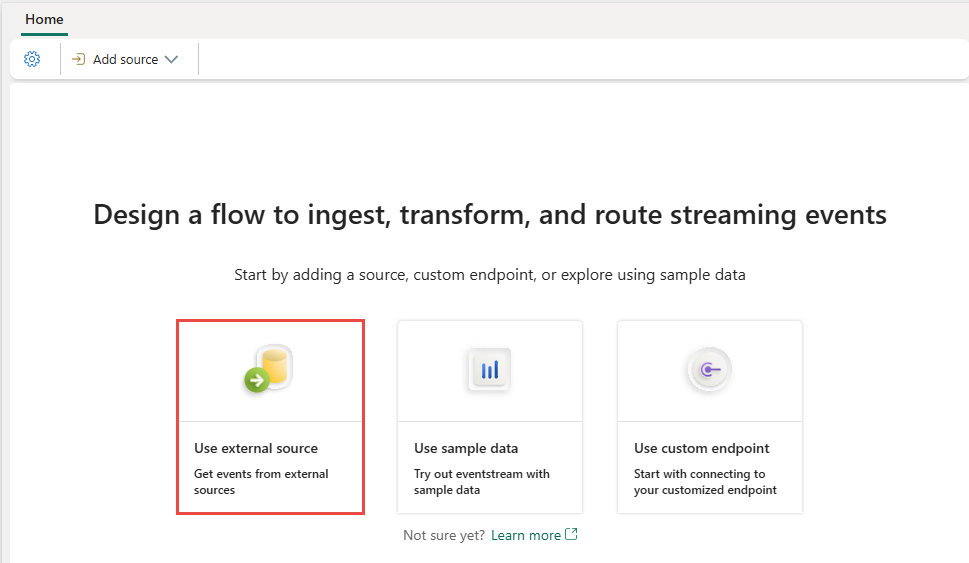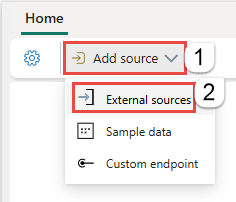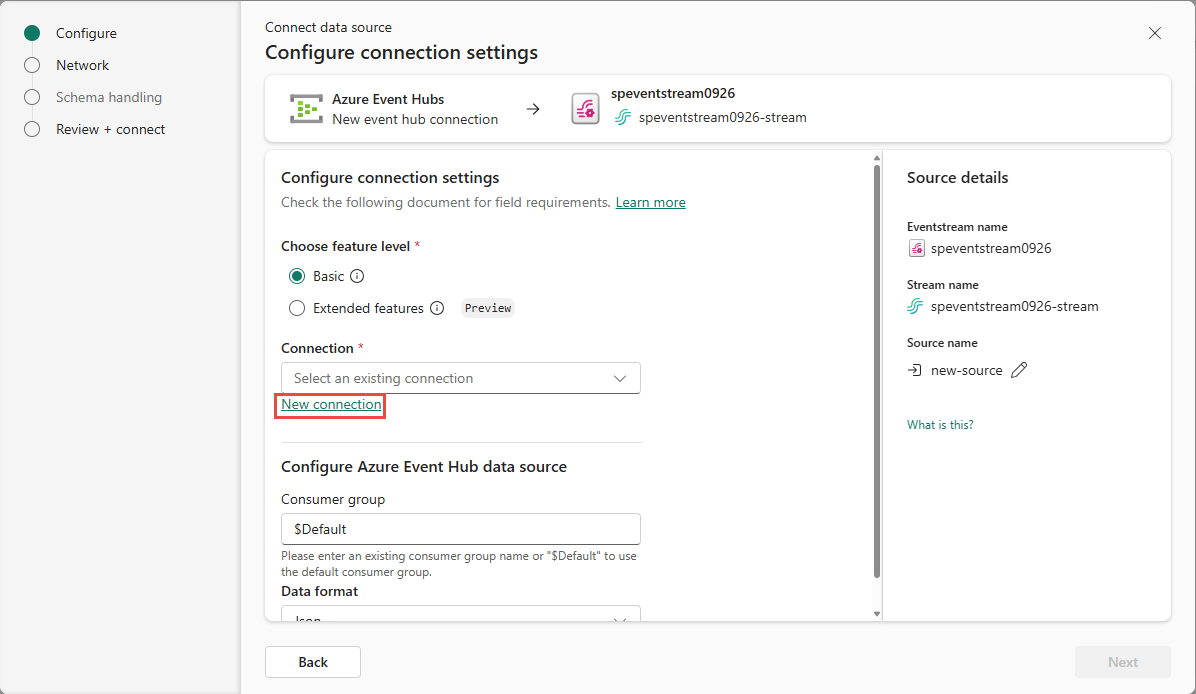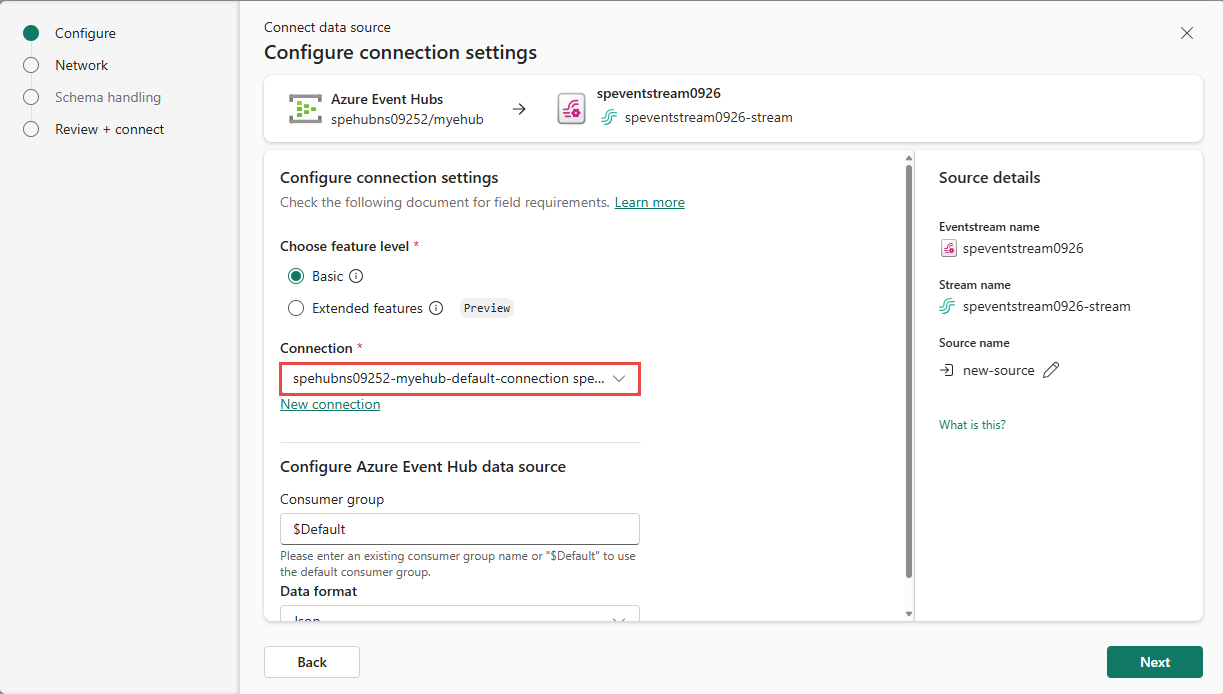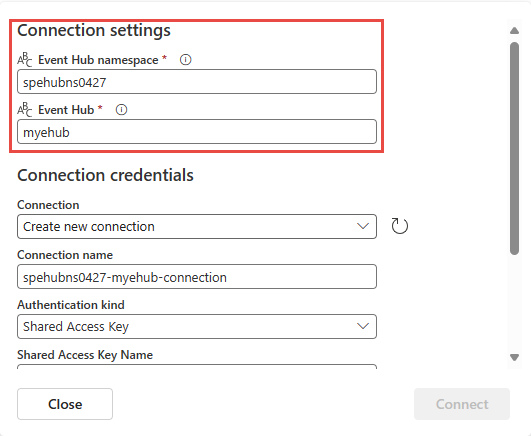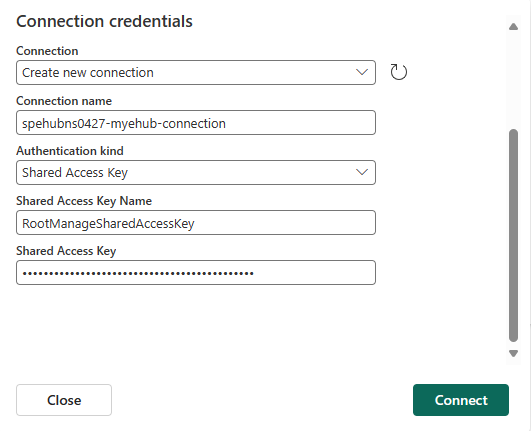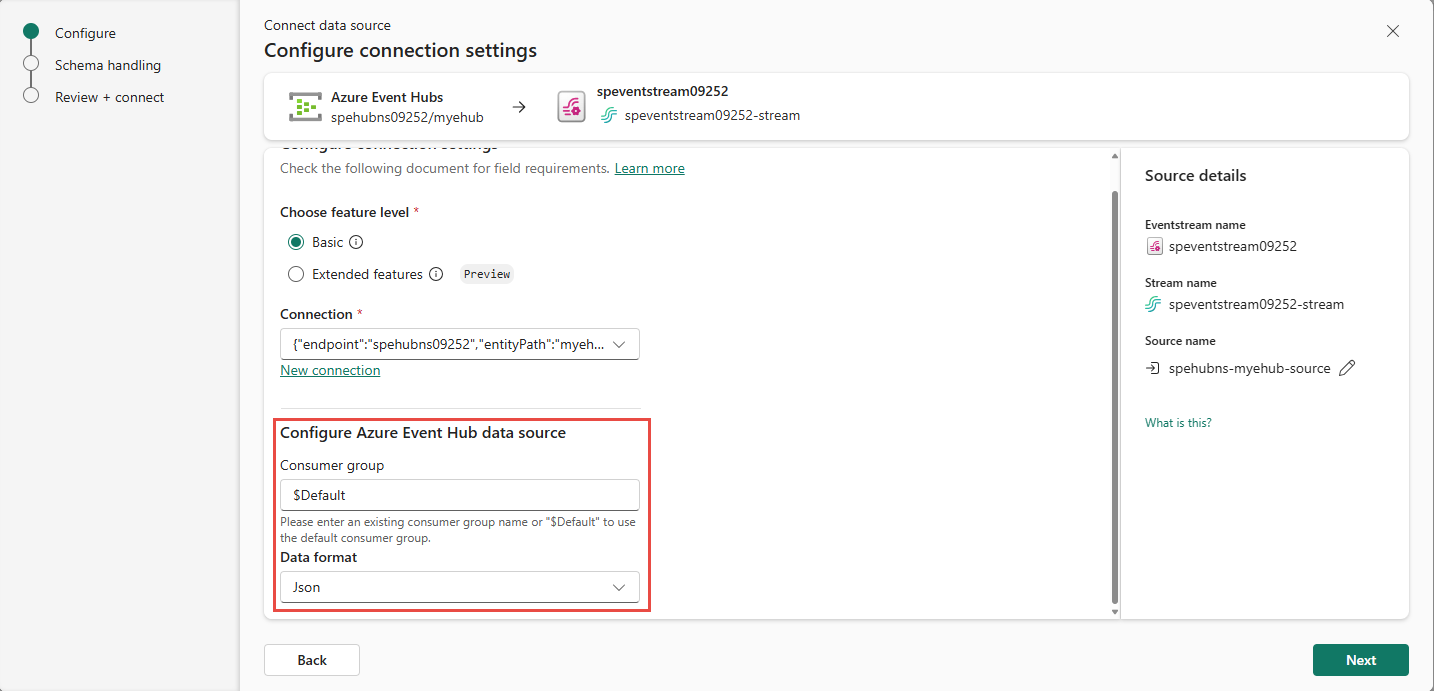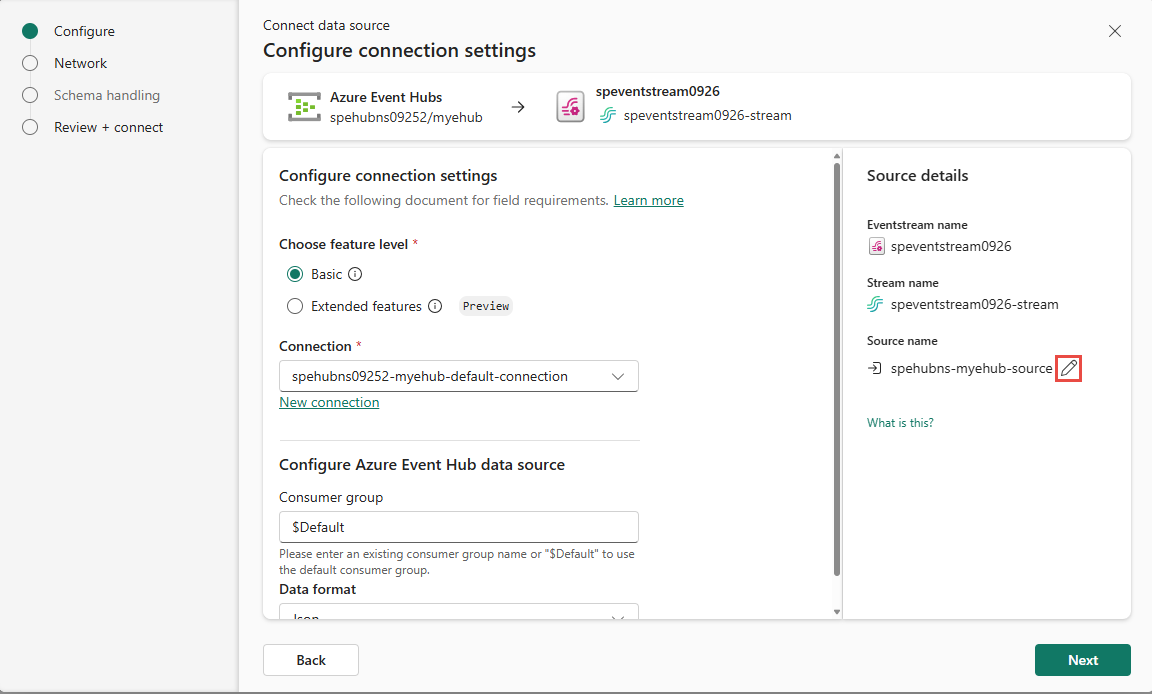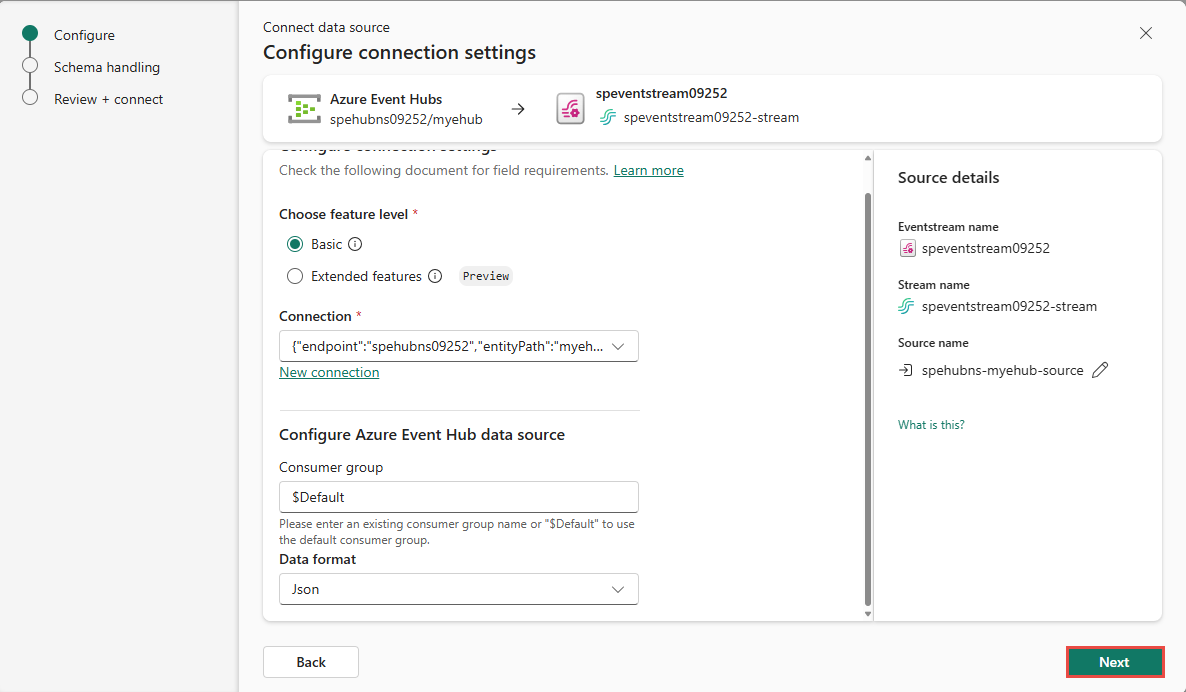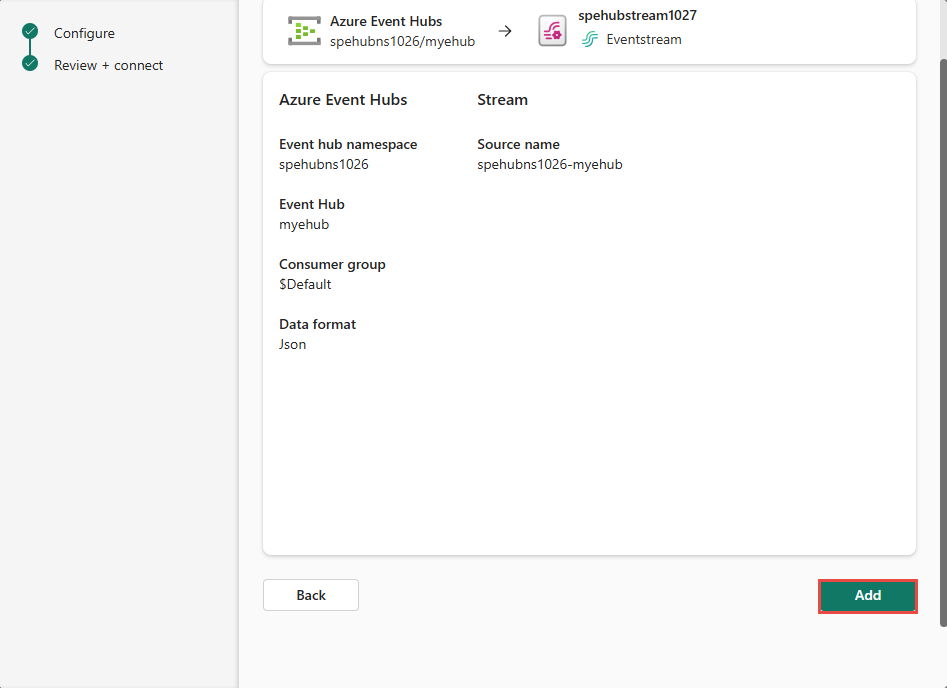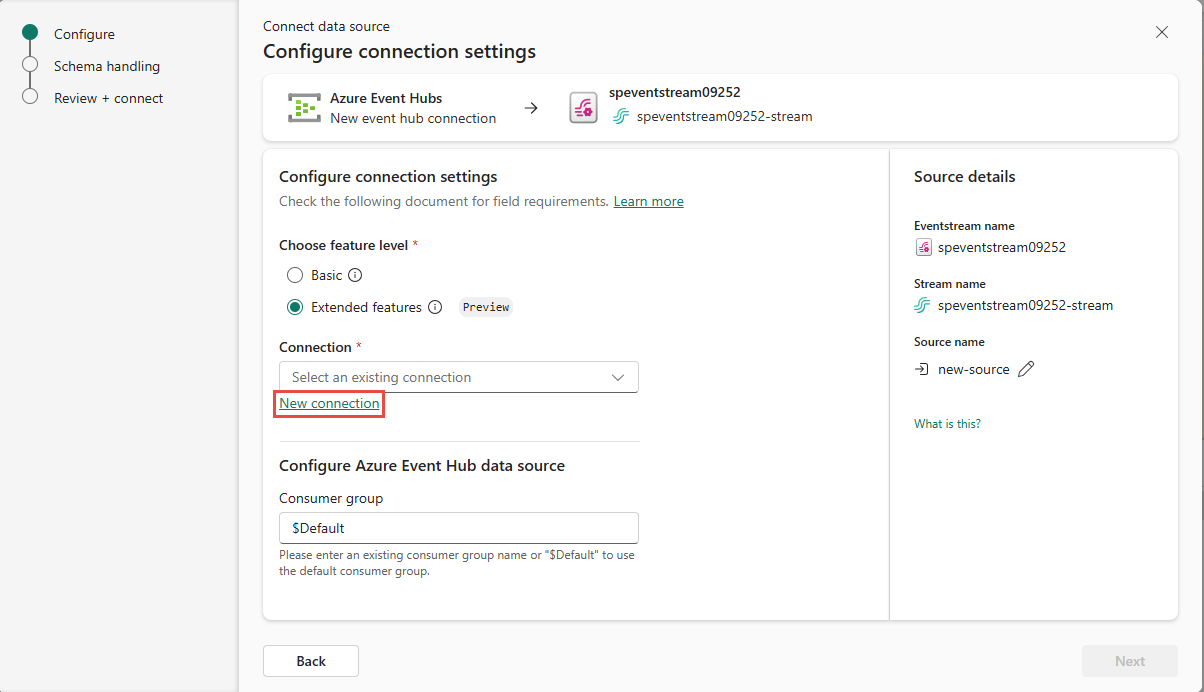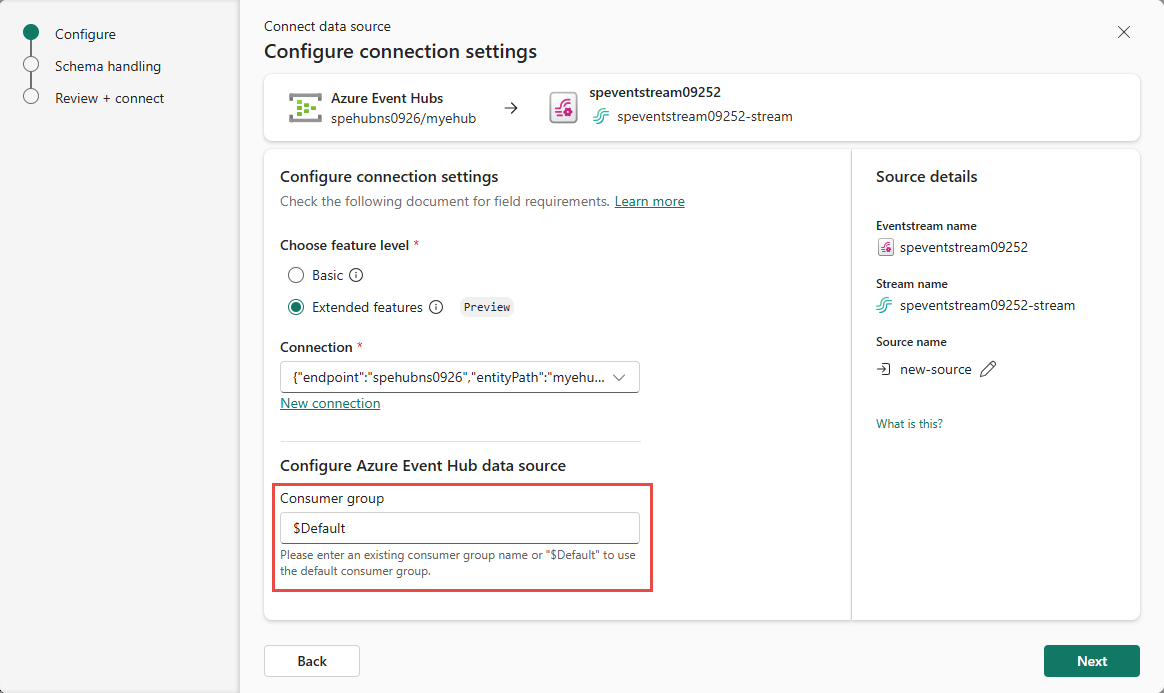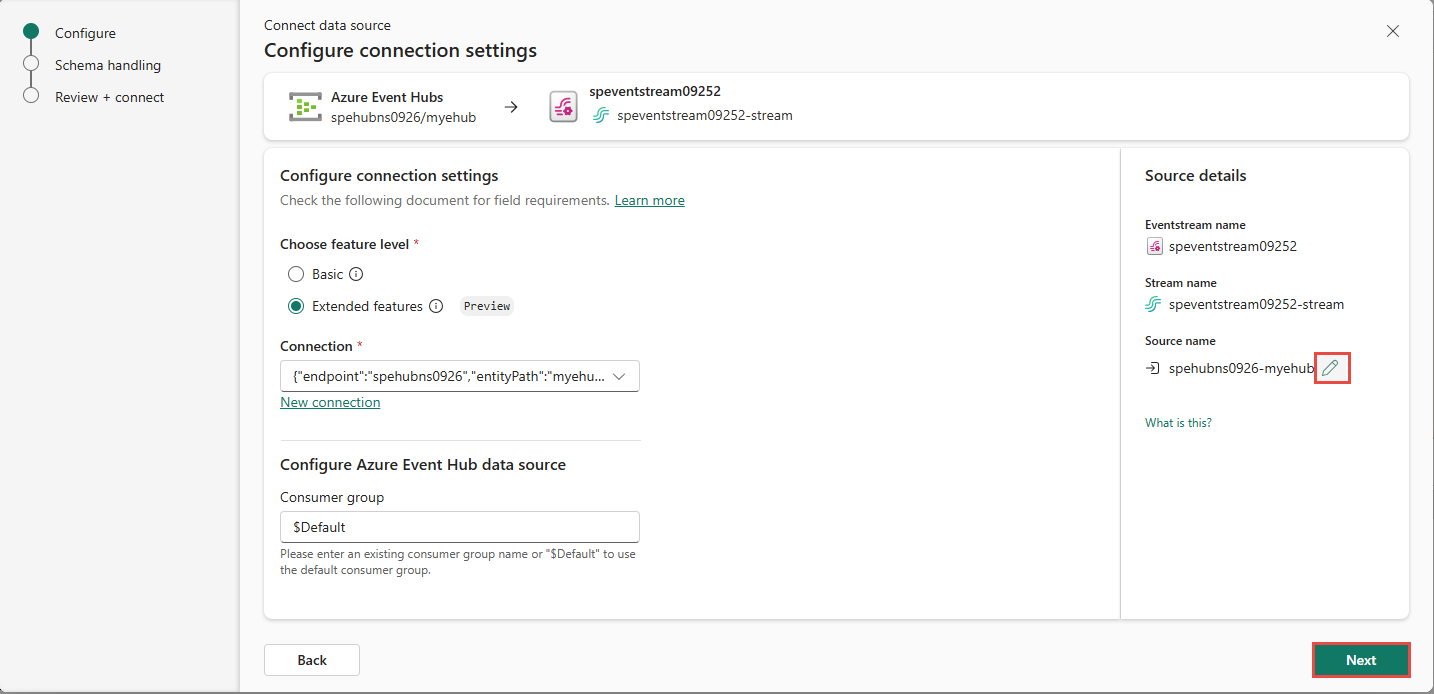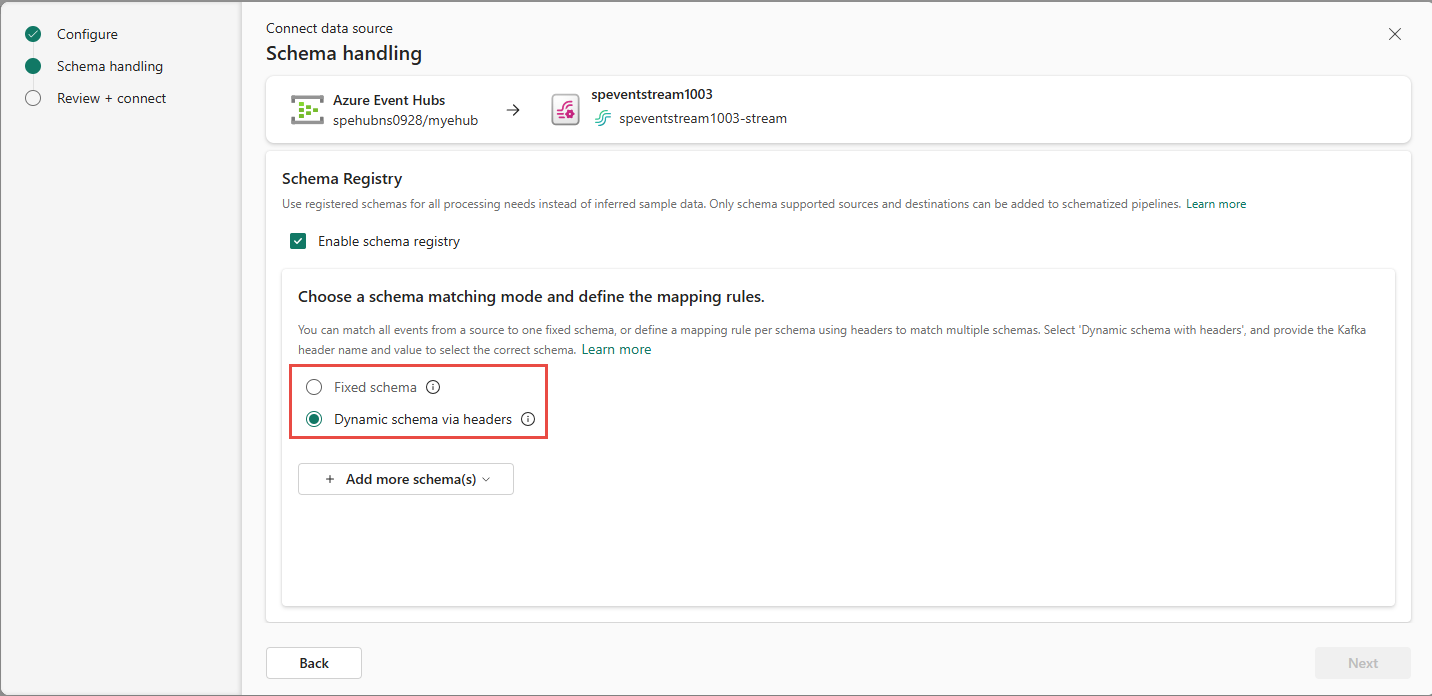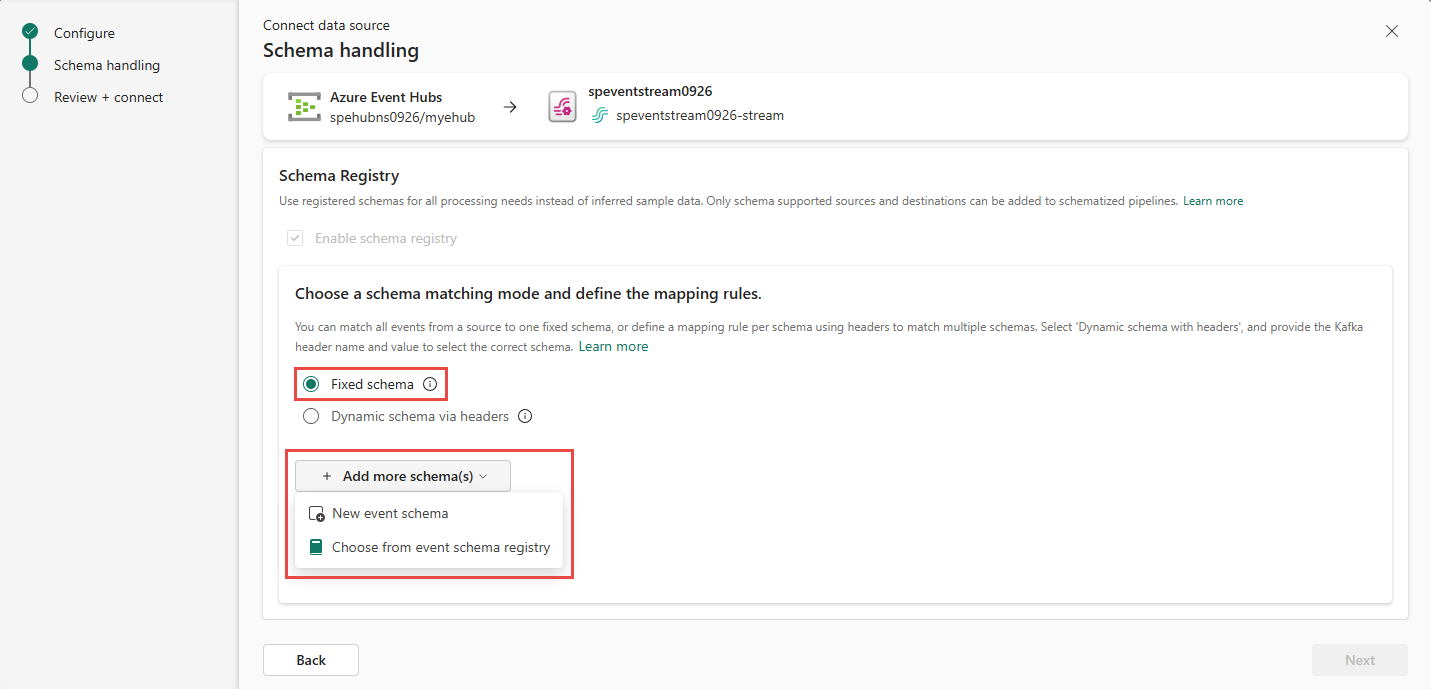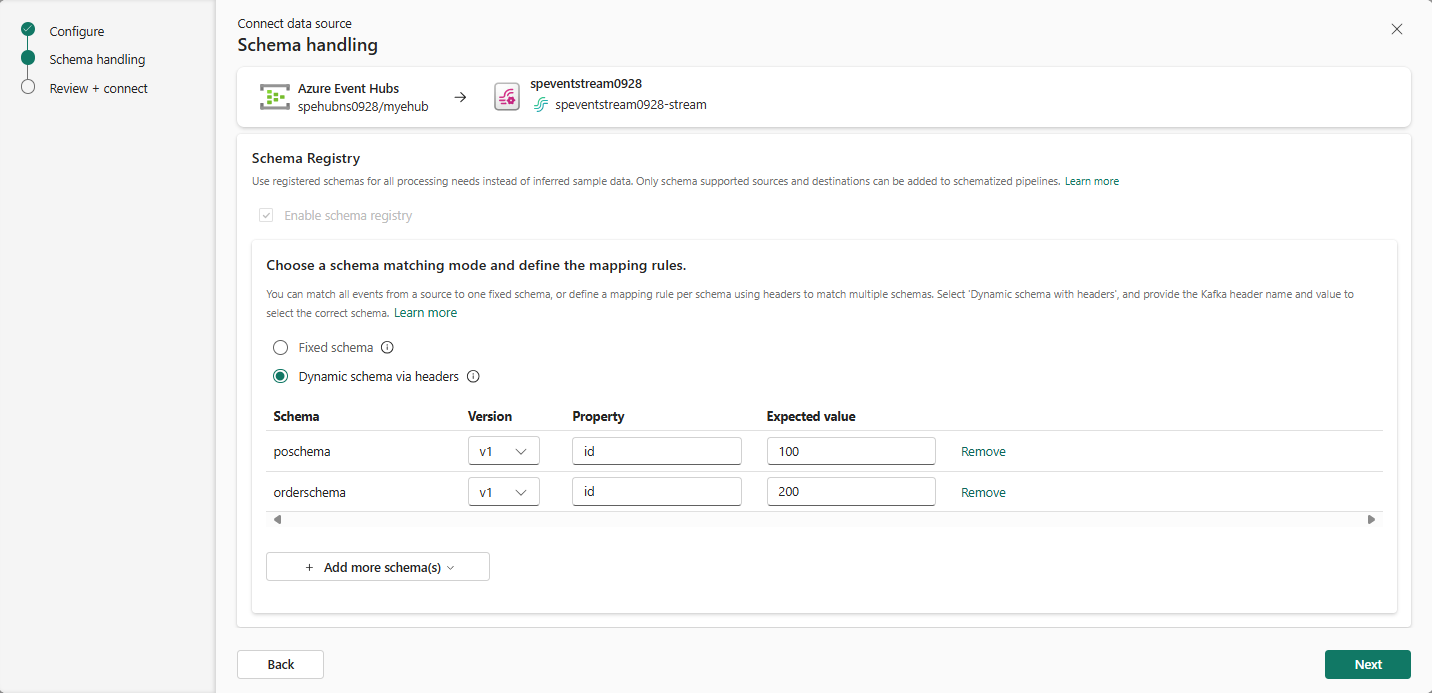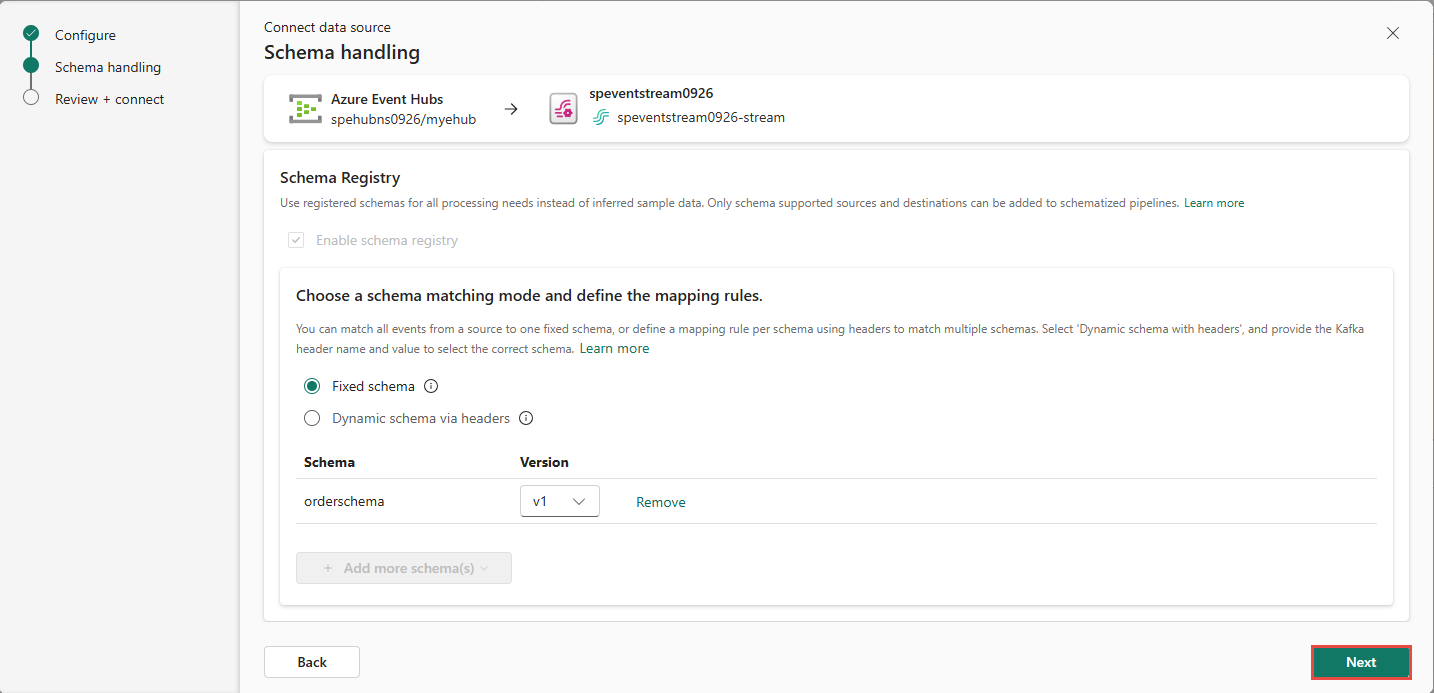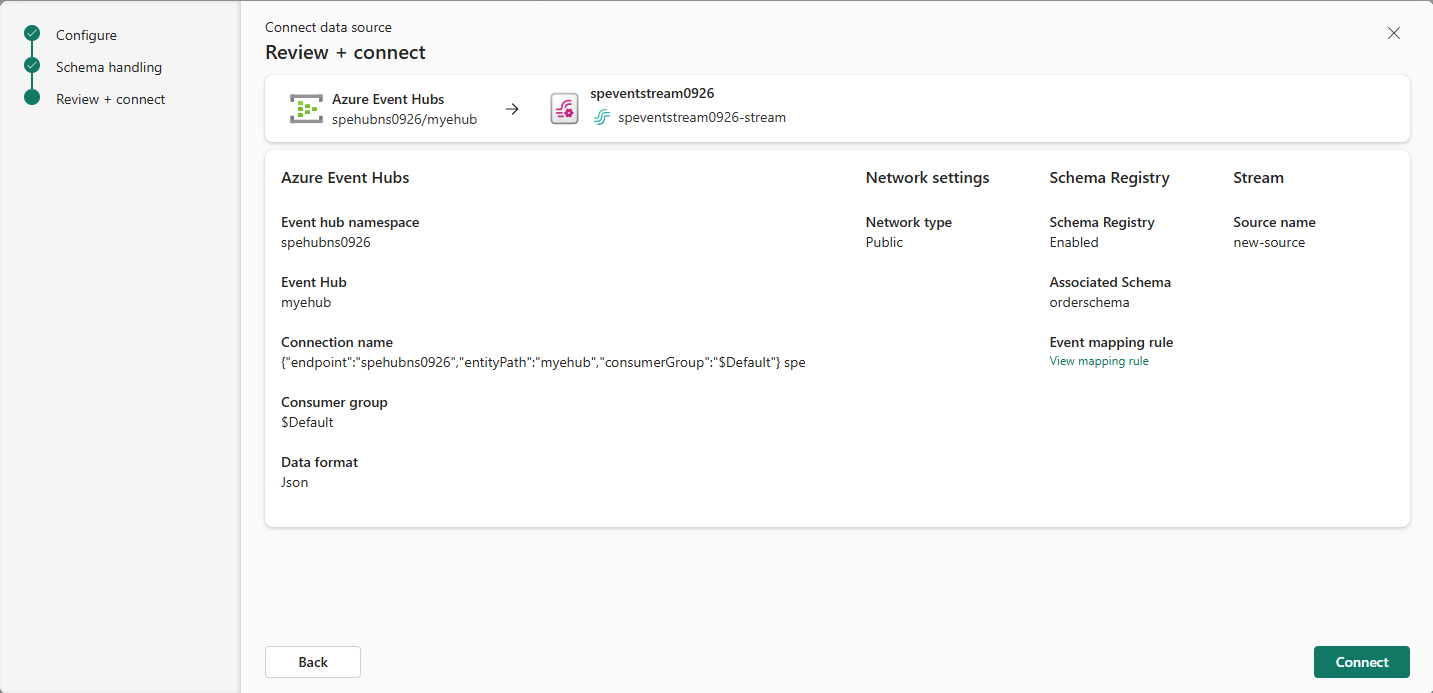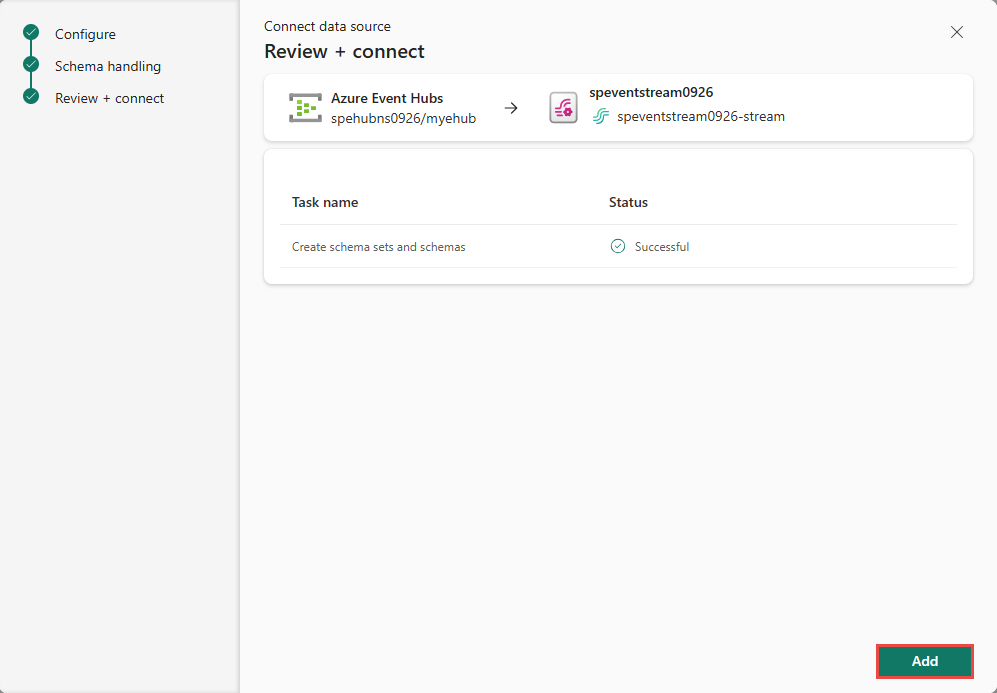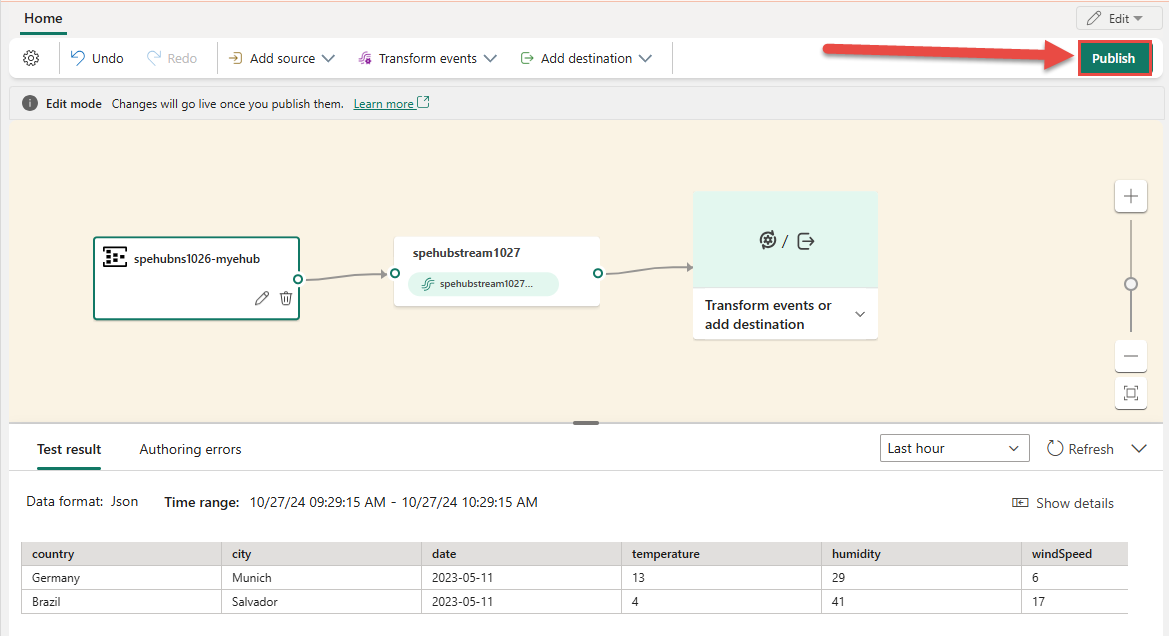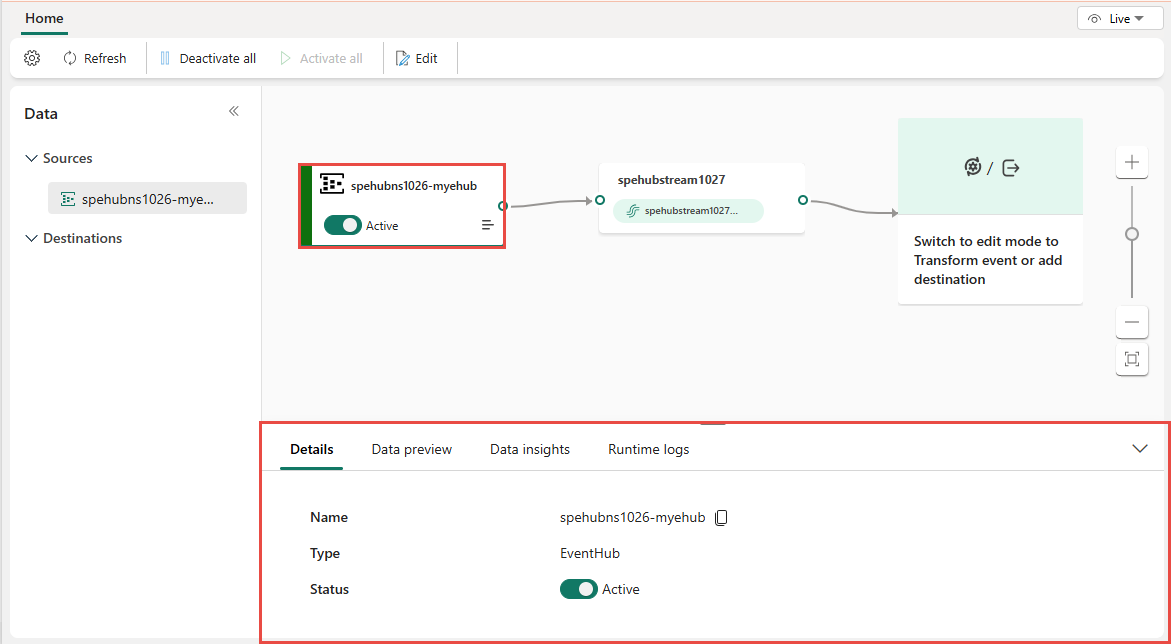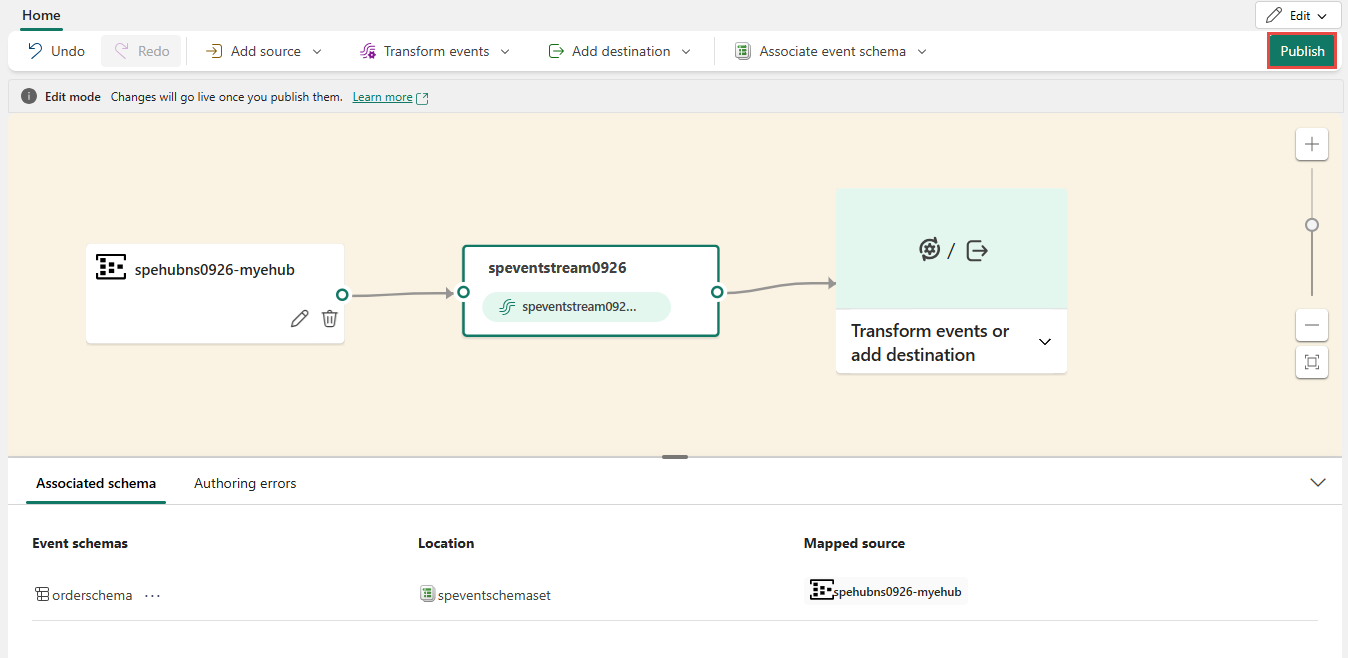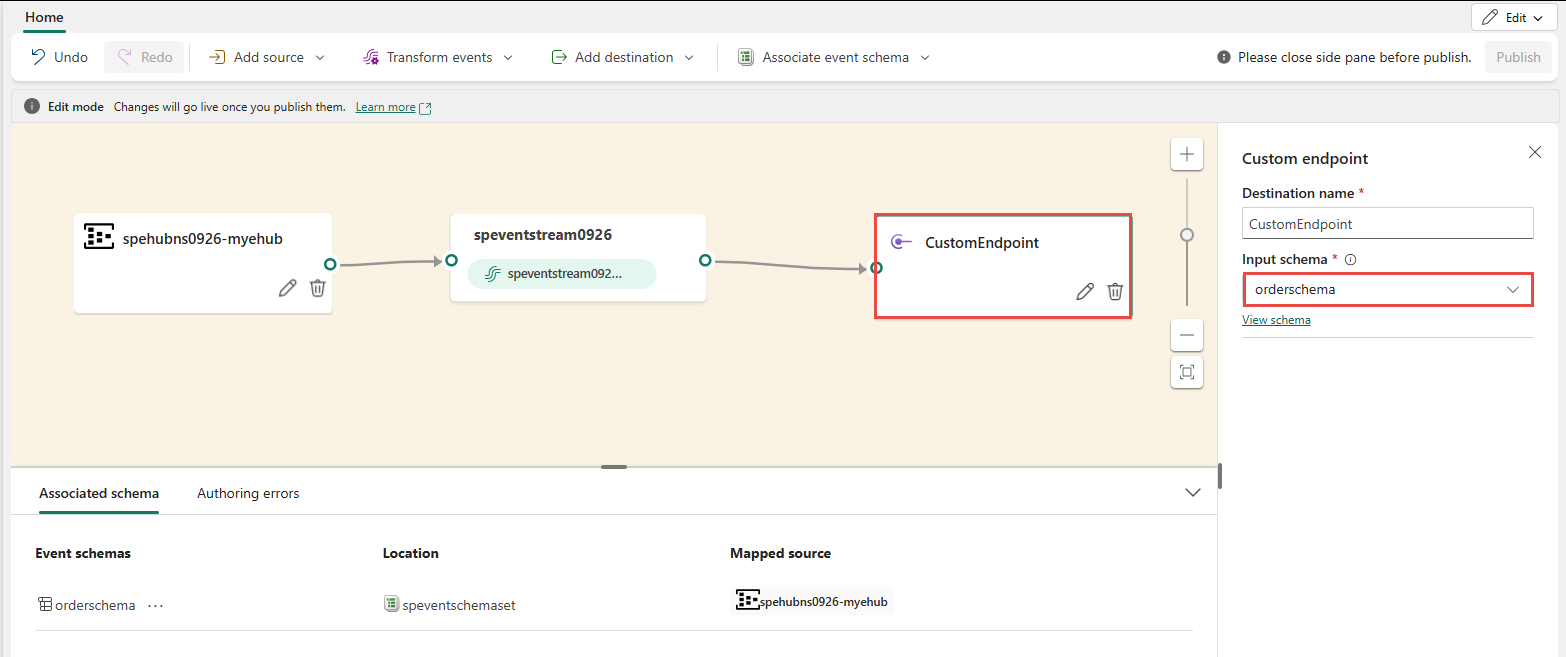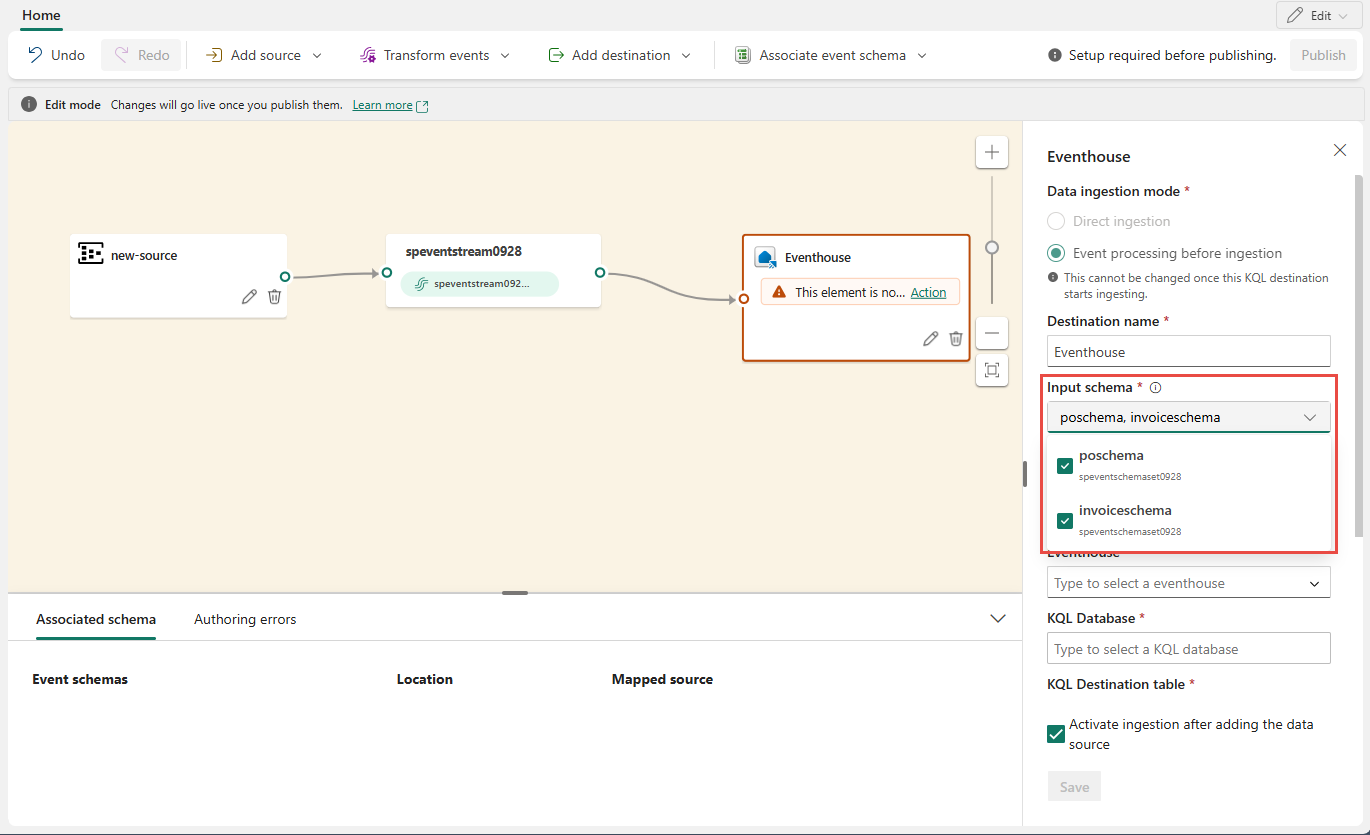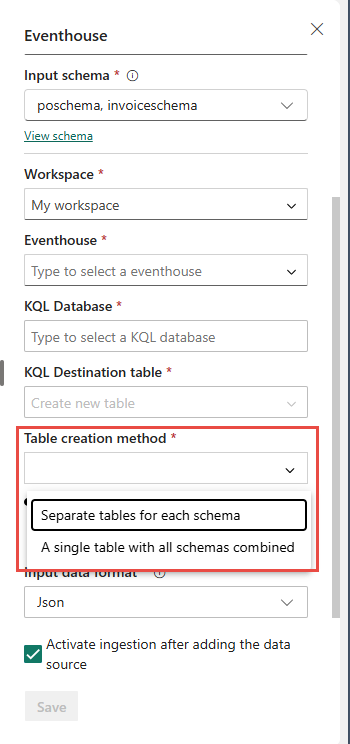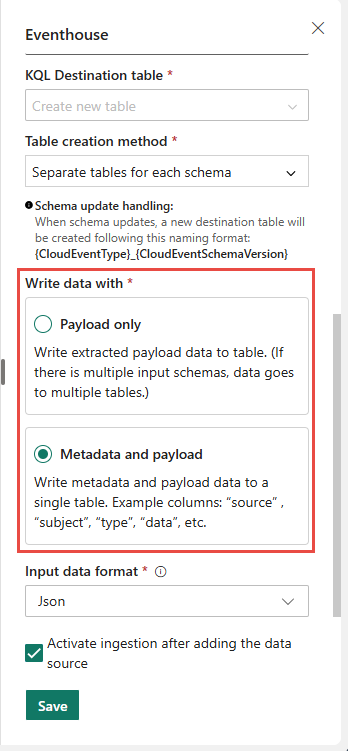Not
Åtkomst till den här sidan kräver auktorisering. Du kan prova att logga in eller ändra kataloger.
Åtkomst till den här sidan kräver auktorisering. Du kan prova att ändra kataloger.
Den här artikeln visar hur du lägger till en Azure Event Hubs-källa i en Microsoft Fabric-händelseström.
Förutsättningar
- Åtkomst till en arbetsyta i fabric-kapacitetslicensläget eller utvärderingslicensläget med Bidragsgivare eller högre behörigheter.
- Lämplig behörighet för att få åtkomstnycklar till ett event hub. Om din händelsehubb finns i ett skyddat nätverk ansluter du till den med hjälp av en hanterad privat slutpunkt. Annars kontrollerar du att händelsehubben är offentligt tillgänglig och inte bakom en brandvägg.
- Om du inte har en händelseström, skapa en händelseström.
Öppna guiden för att välja en datakälla
Om du inte har lagt till någon källa i händelseströmmen ännu väljer du panelen Använd extern källa .
Om du lägger till källan i en redan publicerad händelseström växlar du till Redigeringsläge . I menyfliksområdet väljer du Lägg till externa källkällor>.
På sidan Välj en datakälla söker du efter Azure Event Hubs. På panelen Azure Event Hubs väljer du Anslut.
Konfigurera en Azure Event Hubs-anslutning
På sidan Konfigurera anslutningsinställningar bekräftar du att Basic har valts för funktionsnivån och väljer sedan Ny anslutning.
Om det finns en befintlig anslutning till din händelsehubb väljer du den befintliga anslutningen. Gå sedan vidare till att konfigurera dataformatet i följande steg.
I avsnittet Anslutningsinställningar följer du dessa steg:
- Ange namnet på Event Hubs-namnområdet.
- Ange namnet på händelsehubben.
I avsnittet Anslutningsautentiseringsuppgifter följer du dessa steg:
- Som Anslutningsnamn anger du ett namn för anslutningen till händelsehubben.
- För Typ av autentisering kontrollerar du att nyckeln för delad åtkomst är markerad.
- För Namn på delad åtkomstnyckel anger du namnet på nyckeln för delad åtkomst. Anvisningar om hur du hämtar en åtkomstnyckel finns i Hämta en Anslutningssträng för Azure Event Hubs.
- För Delad åtkomstnyckel anger du värdet för nyckeln för delad åtkomst.
- Välj Anslut.
För Konsumentgrupp anger du namnet på konsumentgruppen. Standardkonsumentgruppen för händelsehubben är $Default.
För Dataformat väljer du ett dataformat för inkommande realtidshändelser som du vill hämta från din Azure-händelsehubb. Du kan välja mellan dataformaten JSON, Avro och CSV (med sidhuvud).
I fönstret Källinformation till höger väljer du pennikonen bredvid källnamnet och anger sedan ett namn för källan. Steget är valfritt.
Välj Nästa längst ned på sidan.
På sidan Granska + anslut granskar du inställningarna och väljer sedan Lägg till.
På sidan Konfigurera anslutningsinställningar för Välj funktionsnivå väljer du Utökade funktioner.
Om det finns en befintlig anslutning till din händelsehubb väljer du den befintliga anslutningen. Gå sedan vidare till att konfigurera dataformatet i följande steg.
I avsnittet Anslutningsinställningar följer du dessa steg:
I avsnittet Anslutningsautentiseringsuppgifter följer du dessa steg:
Som Anslutningsnamn anger du ett namn för anslutningen till händelsehubben.
För Typ av autentisering kontrollerar du att nyckeln för delad åtkomst är markerad.
För Namn på delad åtkomstnyckel anger du namnet på nyckeln för delad åtkomst. Anvisningar om hur du hämtar en åtkomstnyckel finns i Hämta en Anslutningssträng för Azure Event Hubs.
För Delad åtkomstnyckel anger du värdet för nyckeln för delad åtkomst.
Välj Anslut.
För Konsumentgrupp anger du namnet på konsumentgruppen. Standardkonsumentgruppen för händelsehubben är $Default.
I fönstret Källinformation till höger väljer du pennikonen bredvid källnamnet och anger sedan ett namn för källan. Steget är valfritt.
Välj Nästa längst ned på sidan.
På sidan Schemahantering måste du ange regler för att hantera händelser som tagits emot från den valda händelsehubben, så att händelseströmmen kan tillämpa dem korrekt. Mappningsreglerna beror på hur du modellerar händelserna.
Om du har ett schema som styr alla händelser väljer du Fast schema.
Om du har flera scheman som representerar de olika inkommande händelserna kan du definiera matchande regler för att tillämpa dina scheman. Välj dynamiskt schema via sidhuvuden om du vill välja det här läget. Ange sedan reglerna med hjälp av rubrik/värde-par för att välja varje schema. Rubriken är en anpassad Kafka-rubrikegenskap som är en del av händelsemetadata. Värdet är det förväntade värdet för den egenskapen.
Välj scheman genom att välja listrutan Lägg till fler scheman och sedan välja ett eller flera befintliga scheman från händelseschemaregistret. Om du inte har scheman att välja mellan kan du skapa nya scheman från den här vyn. Information om hur du definierar ett nytt händelseschema finns i Skapa och hantera händelsescheman i schemauppsättningar.
Om du har valt alternativet Välj från händelseschemaregister visas fönstret Associera ett händelseschema . Välj ett eller flera scheman från registret, beroende på schemats matchningsläge, och välj sedan Välj längst ned i fönstret.
Om du har valt alternativet Fast schema behöver du inte ange fler regler som matchar schemat. Du kan fortsätta till nästa steg.
Om du har valt alternativet Dynamiskt schema via rubriker anger du egenskapen Kafka-rubrik och det förväntade värde som mappar till schemat. Lägg till fler scheman och ange olika rubrikegenskaper och/eller olika värden som ska mappas till dessa scheman.
Kommentar
När du definierar mappningsreglerna måste varje värde i rubriken vara unikt. Om du försöker återanvända ett schema visas ett varningsmeddelande som anger att du kan bryta befintliga strömmar. Så länge mappningsreglerna är desamma kan du återanvända ett schema. Om den här begränsningen påverkar din användning kontaktar du din Microsoft-representant för att dela din feedback. Vi arbetar aktivt med att ta bort den här begränsningen.
När scheman för alla förväntade händelser har mappats väljer du Nästa längst ned på sidan Schemahantering .
På sidan Granska + anslut granskar du inställningarna och väljer sedan Anslut.
På sidan Granska + anslut väljer du Lägg till.
Kommentar
En händelseström kan endast stödja upp till 11 kombinerade källor och mål när du använder följande typer:
- Källa: Anpassad slutpunkt.
- Mål: Anpassad slutpunkt och eventplattform med direkt dataintag.
Alla källor eller mål som inte ingår i föregående lista och mål som inte läggs till i standardströmmen räknas inte mot den här gränsen.
Visa en uppdaterad händelseström
Bekräfta att Event Hubs-källan har lagts till i händelseströmmen på arbetsytan i redigeringsläget . Välj Uppdatera för att visa en förhandsgranskning av data i händelsehubben. Om du vill implementera den här nyligen tillagda händelsehubben väljer du Publicera i menyfliksområdet.
Händelsehubben är tillgänglig för visualisering i livevyn . Välj panelen Händelsehubb i diagrammet för att öppna ett fönster som liknar följande exempel.
Visa en uppdaterad händelseström
Bekräfta att Event Hubs-källan har lagts till i händelseströmmen på arbetsytan i redigeringsläget . Välj Uppdatera för att visa en förhandsgranskning av data i händelsehubben. Om du vill implementera den här nyligen tillagda händelsehubben väljer du Publicera i menyfliksområdet.
Händelsehubben är tillgänglig för visualisering i livevyn . Välj panelen Händelsehubb i diagrammet för att öppna ett fönster som liknar följande exempel.
Konfigurera eventstream-mål för att använda scheman
För närvarande stöds endast eventhouse, anpassade slutpunkter och härledda strömmål för eventstreams med utökade funktioner aktiverade. Det här avsnittet visar hur du lägger till och konfigurerar ett eventhouse-mål när utökade funktioner (t.ex. schemastöd) är aktiverade för händelseströmmen.
Konfigurera ett schema för ett anpassat slutpunktsmål
Välj Transformera händelser eller lägg till mål och välj sedan CustomEndpoint.
I fönstret Anpassad slutpunkt anger du ett namn för målet.
För Indataschema väljer du schemat för händelser. Du gör ett val i den här rutan när du aktiverar schemastöd för en händelseström.
Detaljerade anvisningar om hur du konfigurerar ett anpassat slutpunktsmål finns i Lägga till en anpassad slutpunkt eller ett anpassat appmål i en händelseström.
Konfigurera scheman för en evenemangshus-destination
Välj Transformera händelser eller lägg till mål och välj sedan Eventhouse.
I fönstret Eventhouse konfigurerar du följande schemarelaterade inställningar:
För Indataschema väljer du ett eller flera scheman i listrutan.
Kommentar
Om du valde alternativet Dynamiskt schema via rubriker när du konfigurerade en Event Hubs-källa kan du ha konfigurerat flera scheman för källan och mappat dem till olika egenskaper och deras värden.
Som Metod för att skapa tabell väljer du En enskild tabell med alla kombinerade scheman eller Separata tabeller för varje schema, beroende på dina krav.
För Skriv data med väljer du något av följande alternativ:
- Endast nyttolast: Skriv extraherade nyttolastdata till tabellen. Om det finns flera indatascheman skickas data till flera tabeller.
-
Metadata och nyttolast: Skriv metadata och nyttolastdata till en enda tabell. Exempelkolumner är
source,subject,typeochdata.
Detaljerade anvisningar om hur du konfigurerar ett eventhouse-mål finns i Lägga till ett eventhouse-mål i en händelseström.
Relaterat innehåll
- En lista över källor som stöds finns i Lägga till och hantera en händelsekälla i en händelseström.